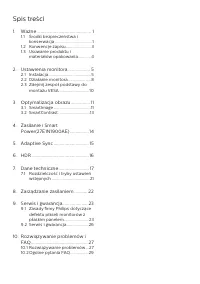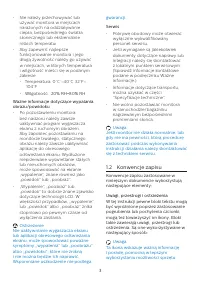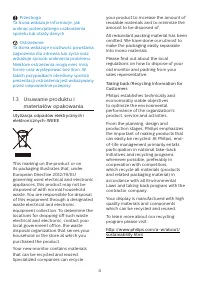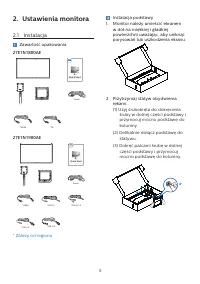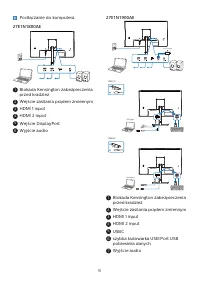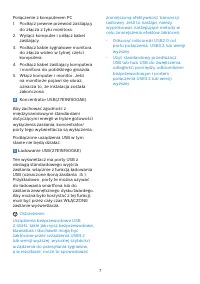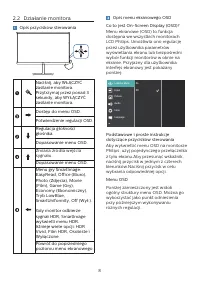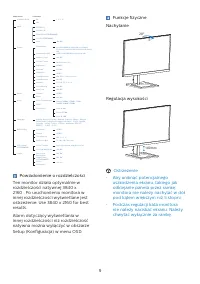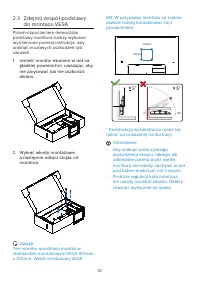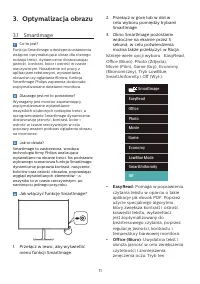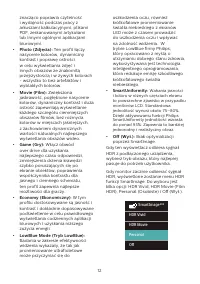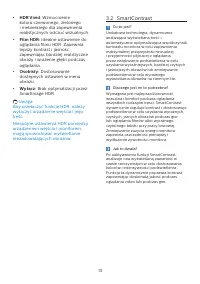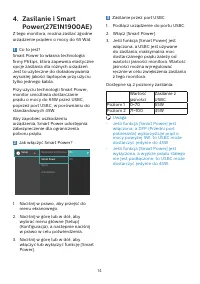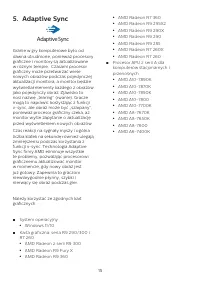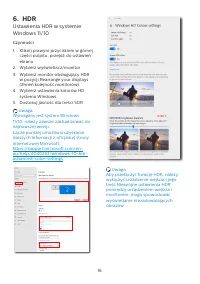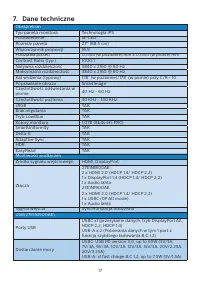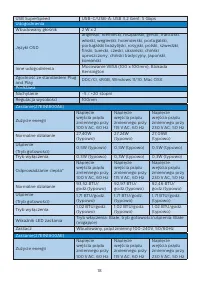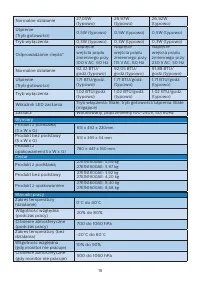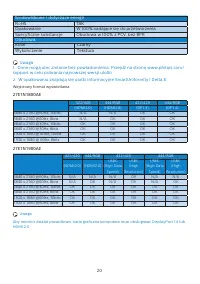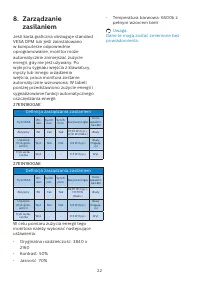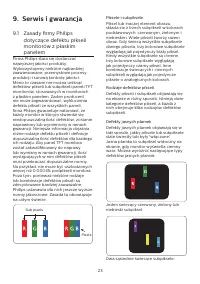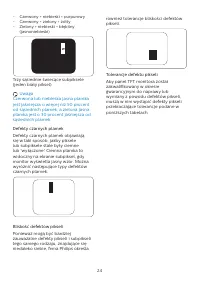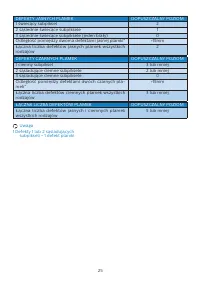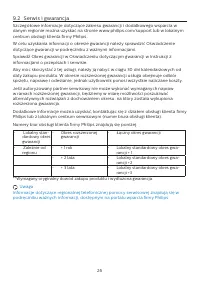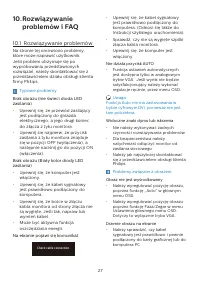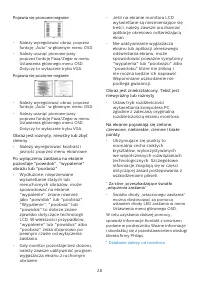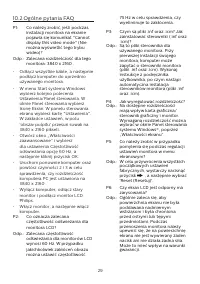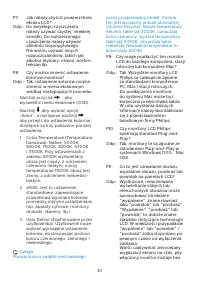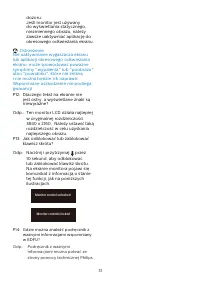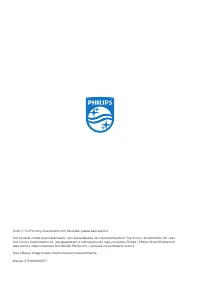Strona 2 - Spis treści; Środki bezpieczeństwa i; Zasilanie i Smart; Rozdzielczość i tryby ustawień; Rozwiązywanie problemów i
Spis treści 1. Ważne ............................................. 1 1.1 Środki bezpieczeństwa i konserwacja .................................. 1 1.2 Konwencje zapisu ....................... 31.3 Usuwanie produktu i materiałów opakowania............ 4 2. Ustawienia monitora .................. 5 2.1 ...
Strona 3 - Ostrzeżenia
1 1. Ważne Ten elektroniczny podręcznik użytkownika jest przeznaczony dla wszystkich użytkowników monitora Philips. Należy poświęcić trochę czasu na przeczytanie tego podręcznika użytkownika, przed rozpoczęciem używania monitora. Zawiera on ważne informacje i uwagi dotyczące używania monitora. Produ...
Strona 4 - Konserwacja
2 • W czasie działania nie należy narażać monitora na silne drgania lub uderzenia. • Aby uniknąć potencjalnego uszkodzenia, na przykład odklejanie panela przez ramkę, monitora nie należy nachylać w dół pod kątem większym niż 5 stopni. Nachylenie w dół pod kątem większym niż 5 stopni, może spowodować...
Strona 5 - Konwencje zapisu; Uwagi, przestrogi i ostrzeżenia
3 • Nie należy przechowywać lub używać monitora w miejscach narażonych na oddziaływanie ciepła, bezpośredniego światła słonecznego lub ekstremalnie niskich temperatur. • Aby zapewnić najlepsze funkcjonowanie monitora i jego długą żywotność należy go używać w miejscach, w których temperatura i wilgot...
Strona 6 - Usuwanie produktu i
4 Przestroga Ta ikona wskazuje informacje, jak uniknąć potencjalnego uszkodzenia sprzętu lub utraty danych. Ostrzeżenie Ta ikona wskazuje możliwość powstania zagrożenia dla zdrowia lub życia oraz wskazuje sposób uniknięcia problemu.Niektóre ostrzeżenia mogą mieć inną formę oraz występować bez ikon. ...
Strona 7 - Ustawienia monitora; Zawartość opakowania; Instalacja podstawy
5 2. Ustawienia monitora 2.1 Instalacja Zawartość opakowania 27E1N1800AE *DP *HDMI Power 27E1N1800AE 1000 Series Monitor Register your product and get support at www.philips.com/welcome Quick Start 27E1N1900AE Power 27E1N1900AE 1000 Series Monitor Register your product and get support at www.philips...
Strona 9 - • Odsunąć odbiorniki USB2.0 od
7 Połączenie z komputerem PC1. Podłącz pewnie przewód zasilający do złącza z tyłu monitora. 2. Wyłącz komputer i odłącz kabel zasilający. 3. Podłącz kable sygnałowe monitora do złącza wideo w tylnej części komputera. 4. Podłącz kabel zasilający komputera i monitora do pobliskiego gniazda. 5. Włącz k...
Strona 10 - Działanie monitora; Opis przycisków sterowania
8 2.2 Działanie monitora Opis przycisków sterowania Naciśnij, aby WŁĄCZYĆ zasilanie monitora.Przytrzymaj przez ponad 3 sekundy, aby WYŁĄCZYĆ zasilanie monitora. Dostęp do menu OSD. Potwierdzenie regulacji OSD. Regulacja głośności głośnika. Dopasowanie menu OSD. Zmiana źródła wejścia sygnału. Dopasow...
Strona 11 - Powiadomienie o rozdzielczości
9 Main menu Sub menu Picture OSD Setting Setup Language Color Input Audio LowBlue Mode Horizontal Vertical Transparency OSD Time Out English, Deutsch, Español, Ελληνική , Français, Italiano, Magyar , Nederlands, Português, Português do Brasil , Polski , Русский , Svenska , Suomi , Türkçe , Čeština ,...
Strona 12 - Umieść monitor ekranem w dół na
10 2.3 Zdejmij zespół podstawy do montażu VESA Przed rozpoczęciem demontażu podstawy monitora należy wykonać wymienione poniżej instrukcje, aby uniknąć możliwych uszkodzeń lub obrażeń. 1. Umieść monitor ekranem w dół na gładkiej powierzchni, uważając, aby nie zarysować lub nie uszkodzić ekranu. 2. W...
Strona 13 - Optymalizacja obrazu; Dlaczego jest mi to potrzebne?; Jak włączyć funkcję SmartImage?
11 3. Optymalizacja obrazu 3.1 SmartImage Co to jest? Funkcja SmartImage udostępnia ustawienia wstępne optymalizujące obraz dla różnego rodzaju treści, dynamicznie dostosowując jasność, kontrast, kolor i ostrość w czasie rzeczywistym. Niezależnie od pracy z aplikacjami tekstowymi, wyświetlania obraz...
Strona 14 - Wahania jasności; Brak optymalizacji
12 znacząco poprawia czytelność i wydajność podczas pracy z arkuszami kalkulacyjnymi, plikami PDF, zeskanowanymi artykułami lub innymi ogólnymi aplikacjami biurowymi. • Photo (Zdjęcia): Ten profil łączy nasycenie kolorów, dynamiczny kontrast i poprawę ostrości w celu wyświetlania zdjęć i innych obra...
Strona 15 - • HDR Vivid; Idealne ustawienie do
13 • HDR Vivid : Wzmocnienie koloru czerwonego, zielonego i niebieskiego dla zapewnienia realistycznych odczuć wizualnych. • Film HDR: Idealne ustawienie do oglądania filmu HDR. Zapewnia lepszy kontrast i jasność, zapewniając bardziej realistyczne obrazy i wrażenie głębi podczas oglądania. • Osobist...
Strona 16 - Jak włączyć Smart Power?
14 4. Zasilanie i Smart Power(27E1N1900AE) Z tego monitora, można zasilać zgodne urządzenie prądem o mocy do 65 Wat. 1 Co to jest? Smart Power to własna technologia firmy Philips, która zapewnia elastyczne opcje zasilania dla różnych urządzeń. Jest to użyteczne do doładowywania wysokiej jakości lapt...
Strona 17 - Adaptive Sync; System operacyjny
15 5. Adaptive Sync Adaptive Sync Granie w gry komputerowe było od dawna utrudnione, ponieważ procesory graficzne i monitory są aktualizowane w różnym tempie. Czasami procesor graficzny może przetwarzać wiele nowych obrazów podczas pojedynczej aktualizacji monitora, a monitor będzie wyświetlał eleme...
Strona 19 - Możliwości podłączeń
17 7. Dane techniczne Obraz/ekran Typ panela monitora Technologia IPS Podświetlenie W-LED Rozmiar panela 27'' (68,5 cm) Współczynnik proporcji 16:9 Podziałka pikseli 0,1554 (w poziomie) mm x 0,1554 (w pionie) mm Contrast Ratio (typ.) 1000:1 Natywna rozdzielczość 3840 x 2160 @ 60 Hz Maksymalna rozdzi...
Strona 22 - Wejściowy format wyświetlania
20 Środowiskowe i dotyczące energii R o HS TAK Opakowanie W 100% nadające się do przetworzenia Specyficzne substancje Obudowa w 100% z PCV, bez BFR Obudowa Kolor Czarny Wykończenie Tekstura Uwaga 1. Dane mogą ulec zmianie bez powiadomienia. Przejdź na stronę www.philips.com/support w celu pobrania n...
Strona 23 - Uwaga; Rozdzielczość i tryby; Rozdzielczość
21 Uwaga Należy pamiętać, że monitor działa najlepiej w natywnej rozdzielczości 3840 x 2160. Przestrzeganie tego zalecenia pozwala uzyskać najlepszą jakość obrazu. W celu zapewnienia najwyższej wydajności wyjściowej należy upewnić się, że karta graficzna obsługuje maksymalną rozdzielczość i częstotl...
Strona 24 - zasilaniem; Definicja zarządzania zasilaniem
22 8. Zarządzanie zasilaniem Jeśli karta graficzna obsługuje standard VESA DPM lub jeśli zainstalowano w komputerze odpowiednie oprogramowanie, monitor może automatycznie zmniejszać zużycie energii, gdy nie jest używany. Po wykryciu sygnału wejścia z klawiatury, myszy lub innego urządzenia wejścia, ...
Strona 25 - Serwis i gwarancja; Zasady firmy Philips; Piksele i subpiksele
23 9. Serwis i gwarancja 9.1 Zasady firmy Philips dotyczące defektu pikseli monitorów z płaskim panelem Firma Philips stara się dostarczać najwyższej jakości produkty. Wykorzystujemy niektóre najbardziej zaawansowane, przemysłowe procesy produkcji i surową kontrolę jakości. Mimo to czasami nie można...
Strona 28 - Serwis i gwarancja; Numery biur obsługi klienta firmy Philips znajdują się poniżej.; Łączny okres gwarancji
26 9.2 Serwis i gwarancja Szczegółowe informacje dotyczące zakresu gwarancji i dodatkowego wsparcia w danym regionie można uzyskać na stronie www.philips.com/support lub w lokalnym centrum obsługi klienta firmy Philips. W celu uzyskania informacji o okresie gwarancji należy sprawdzić Oświadczenie do...
Strona 29 - problemów i FAQ; Rozwiązywanie problemów; Typowe problemy; Nie działa przycisk AUTO
27 10. Rozwiązywanie problemów i FAQ 10.1 Rozwiązywanie problemów Na stronie tej omówiono problemy, które może naprawić użytkownik. Jeśli problem utrzymuje się po wypróbowaniu przedstawionych rozwiązań, należy skontaktować się z przedstawicielem działu obsługi klienta firmy Philips. Typowe problemy ...
Strona 31 - Ogólne pytania FAQ
29 10.2 Ogólne pytania FAQ P1: Co należy zrobić, jeśli podczas instalacji monitora na ekranie pojawia się komunikat "Cannot display this video mode" (Nie można wyświetlić tego trybu wideo)? Odp.: Zalecana rozdzielczość dla tego monitora: 3840 x 2160 . • Odłącz wszystkie kable, a następnie po...
Strona 33 - P14: Gdzie można znaleźć podręcznik z
31 dozoru. Jeśli monitor jest używany do wyświetlania statycznego, niezmiennego obrazu, należy zawsze uaktywniać aplikację do okresowego odświeżania ekranu. Ostrzeżenie Nie uaktywnianie wygaszacza ekranu lub aplikacji okresowego odświeżania ekranu, może spowodować poważne symptomy "wypalenia"...